
Wanneer u iOS iCloud van Apple gebruikt Back-up, uw iPhone of iPad maakt een back-up van uw iMessages-gegevens, maar het is geen erg nuttige back-up omdat het moeilijk te doorzoeken is. Hier leest u hoe u het uitschakelt en jarenlange berichten bespaart die ruimte in beslag nemen.
Het is niet zo dat u al uw berichtengeschiedenis moet weggooien, u kunt er alleen voor kiezen om er lokaal een back-up van te maken op uw apparaat. Apple biedt de mogelijkheid om dit te doen, het is gewoon een van de meest verwarrende opties op een Mac of iPhone-en Apple neemt een half dozijn ondersteunende documenten om alles uit te leggen.
Dat komt omdat er zoveel opties zijn in iCloud-back-up. Om uw berichten uit te sluiten, is de eerste stap het uitschakelen van Berichten in de lijst met wat is opgenomen in iCloud-back-up.
Ga naar Instellingen->Uw Apple ID->iCloud->iCloud-back-up en tik vervolgens op uw apparaat dat onderaan wordt vermeld. Dit onthult alle apps waarvan momenteel een back-up wordt gemaakt naar iCloud. Schakel de knop Berichten uit.
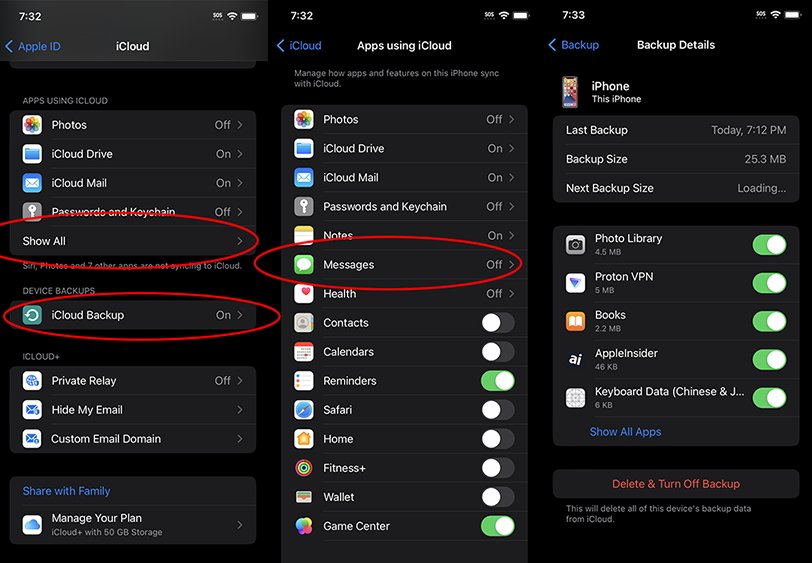
Om lokaal een back-up van je iMessages te maken, heb je twee opties: je kunt een Mac of pc om een lokale back-up te maken, of u kunt een aparte app van derden gebruiken.
Als u een lokale back-up op een Mac wilt maken, sluit u uw apparaat aan via een USB-kabel, open een nieuw Finder-venster (Command+Shift+N) en selecteer vervolgens in de zijbalk aan de linkerkant uw apparaat.
Het duurt even voordat de Finder gegevens over uw apparaat heeft geladen. Klik in het volgende venster dat verschijnt op het keuzerondje”Maak een back-up van alle gegevens op uw iPhone op deze Mac”en klik vervolgens op de knop Nu back-up maken.
Als je een toegangscode hebt ingesteld op je iPhone/iPad, moet je deze invoeren om de back-up te starten.
Als u een lokale back-up wilt maken naar een pc met Windows 10 of 11, is het een soortgelijk proces, maar u moet iTunes uit de Microsoft Store op een Windows-computer.
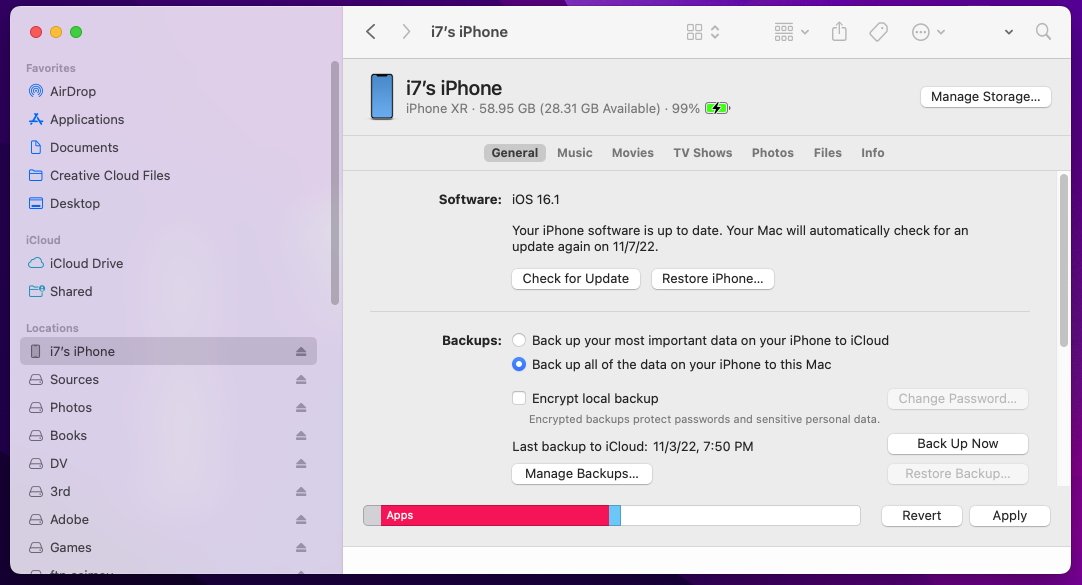
De Finder iOS-back-upmethode is verreweg de gemakkelijkste-bovendien is het gratis en ingebouwd in uw Mac, maar er kunnen momenten zijn waarop u meer controle over uw back-ups wilt. Dan heb je een app van derden nodig.
Met de meeste van deze apps kun je ook door iMessages bladeren die zijn opgeslagen in je lokale back-ups. Ze bieden meestal ook versleutelde back-ups.
Van alle apps van derden valt iMazing echter op. Het maakt niet alleen meerdere automatische getimede archiveringsback-ups van uw gegevens, maar het heeft een enorm scala aan gerelateerde functies.
Dat zijn onder meer het overbrengen van alle gegevens van uw apparaat naar een nieuw apparaat, documentoverdracht, het kopiëren van contacten tussen uw iOS-apparaat en Mac, het extraheren van apps zelf van een iOS-apparaat naar uw Mac, het installeren van beltonen en het exporteren van oproepgeschiedenis.
Het heeft ook een hulpprogramma voor spywaredetectie, inclusief Pegasus-detectie, en zelfs een conversieprogramma voor videobestanden.
Als u niet zeker weet of u een back-up van Berichten van derden nodig heeft
De meeste gebruikers van Berichten hebben waarschijnlijk geen back-up-app van derden nodig, maar je doet.
Als je dit tot nu toe hebt gelezen en je hebt zo veel nagedacht over het maken van back-ups van Berichten, dan is dit een probleem voor jou en zijn apps van derden waarschijnlijk de oplossing.
Berichten bestaan al heel lang, en hoe kort elk klein bericht ook is, je hebt er heel veel jaren van verzameld. Een back-up maken buiten iCloud om heeft het voordeel dat het u wat dure iCloud-ruimte bespaart, maar met de juiste app voor u kan het ook veel meer een doorzoekbaar archief worden.

